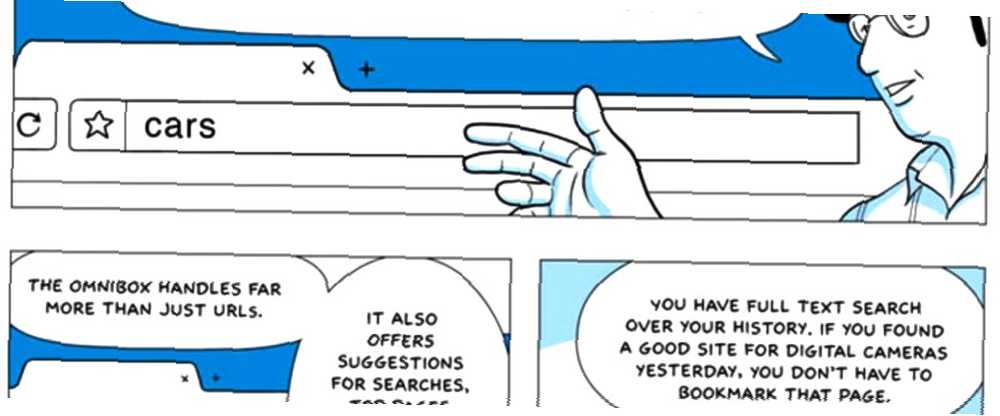
Lesley Fowler
0
1734
27
Chcete se stát energetickým uživatelem Omniboxu a ušetřit spoustu času a stisknutí kláves? Vše, co potřebujete, je několik dobrých rozšíření a malou znalost toho, jak vyladit nastavení vyhledávání.
Omnibox v prohlížeči Google Chrome je užitečný pro více než jen vyhledávání na Googlu nebo rychlou návštěvu odkazu. Omni doslova znamená „univerzální“ a Omnibox lze použít téměř pro všechny úkoly na webu nebo jinak, ať už prohledávání webu, nastavení časovače nebo odeslání tweetu.
Nejnovější verze prohlížeče Chrome ve skutečnosti zlepšila návrhy vyhledávání v Omniboxu 12 nejlepších vlajek Chrome pro upgrade vašeho prohlížení 12 nejlepších vlajek Chrome pro upgrade vašeho prohlížení Nabídka vlajek prohlížeče Chrome je skvělé místo k nalezení skvělé nabídky experimentální funkce. Zde jsou nejlepší příznaky prohlížeče Chrome. .
Tip: Chcete-li se stát energetickým uživatelem Omniboxu, musíte znát jednu klávesovou zkratku: Ctrl + L. Jak jsme se zmínili v našem průvodci, jak se stát výkonným uživatelem Chrome Jak se stát výkonným uživatelem Chrome, část 1 - Master The Keyboard Jak se stát výkonným uživatelem Chrome, část 1 - Master the Keyboard Google Chrome byl po nějakou dobu prohlížečem výběr pro mnohé, a ačkoli většina našich webových prohlížečů dokáže provádět některé velmi působivé věci, Chrome stále chopil mocné uživatele, ... to přesune váš kurzor přímo do Omniboxu..
Upravit Omnibox Search
Pokud jste si toho ještě nebyli vědomi, Omnibox vám umožní nastavit vlastní klíčová slova pro vyhledávání na stránkách, které navštěvujete nejčastěji.
Klepněte pravým tlačítkem do Omniboxu a vyberte “Upravit vyhledávače” v kontextové nabídce. V okně, které se objeví, první sloupec je název webu, druhý je klíčové slovo a třetí je vyhledávací řetězec pro něj..
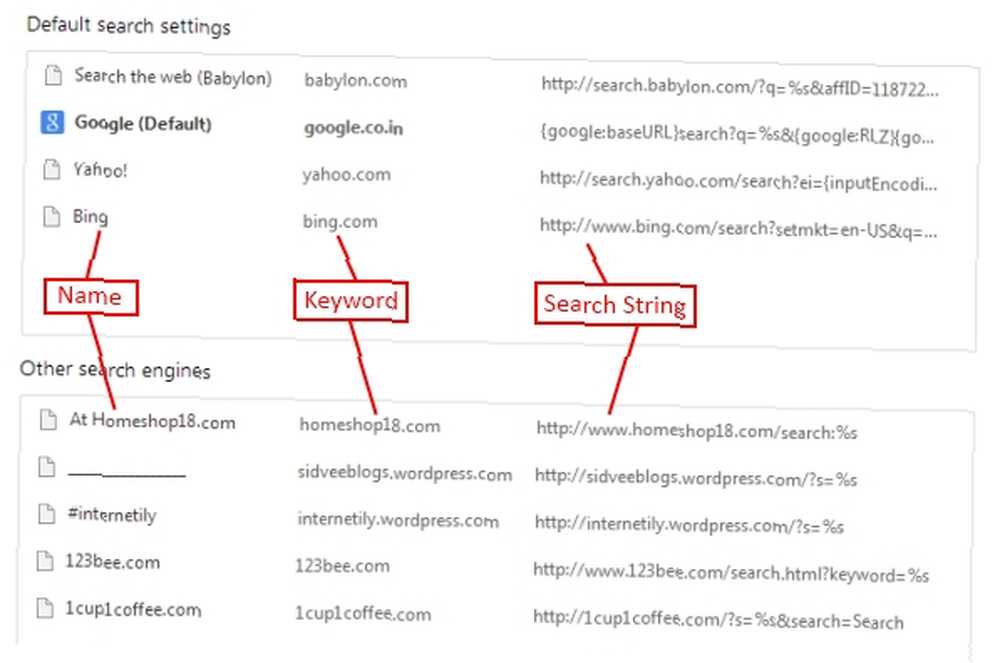
Kliknutím na kterékoli pole jej můžete upravit. Ve spodní části “Další vyhledávače” V seznamu najdete také prázdný řádek, do kterého můžete přidat jakékoli vlastní vyhledávací nástroje, které byste mohli chtít.
Takže například rychle hledat Dictionary.com nebo Thesaurus.com Co je dobré slovo: Zde je 6 způsobů, jak používat Google jako okamžitý slovník Co je dobré slovo: Zde je 6 způsobů, jak používat Google jako okamžitý slovník We Google každopádně a možná se téměř stalo zvykem společnosti Google vědomě i pro slovo, které má význam. Google rozhodně usnadňuje různé způsoby, kterými nám dává…, můžete přidat podrobnosti do tří sloupců následujícím způsobem.
Přidat nový vyhledávač: Dictionary.com
Klíčové slovo: dic
URL: http://dictionary.com/browse/%s
Přidat nový vyhledávač: Thesaurus.com
Klíčové slovo: tis
URL: http://thesaurus.com/browse/%s
Pak se podívej na význam slova, napište “dic” a stiskem mezerníku nebo tab ve svém Omniboxu vstoupíte do konzole Dictionary.com. Zadejte své slovo a stiskněte Enter pro okamžité prohledání Dictionary.com.
Ve výchozím nastavení Omnibox zobrazuje 5 výsledků vyhledávání, ale můžete rozšířit počet výsledků. 7 Užitečné hacky pro vylepšení prostředí Google Chrome 7 Užitečné hacky pro vylepšení prostředí Google Chrome vylepšením příkazového řádku ve spouštěči. Ve Windows klikněte pravým tlačítkem myši na ikonu zástupce Chrome a vyberte Vlastnosti. Do pole Cíl přidejte přepínač příkazového řádku “-počet omnibox-popup-count = 10?” (bez uvozovky) do konce příkazu. Změňte číslo na preferovaný počet návrhů, které chcete, aby se Chrome zobrazoval.
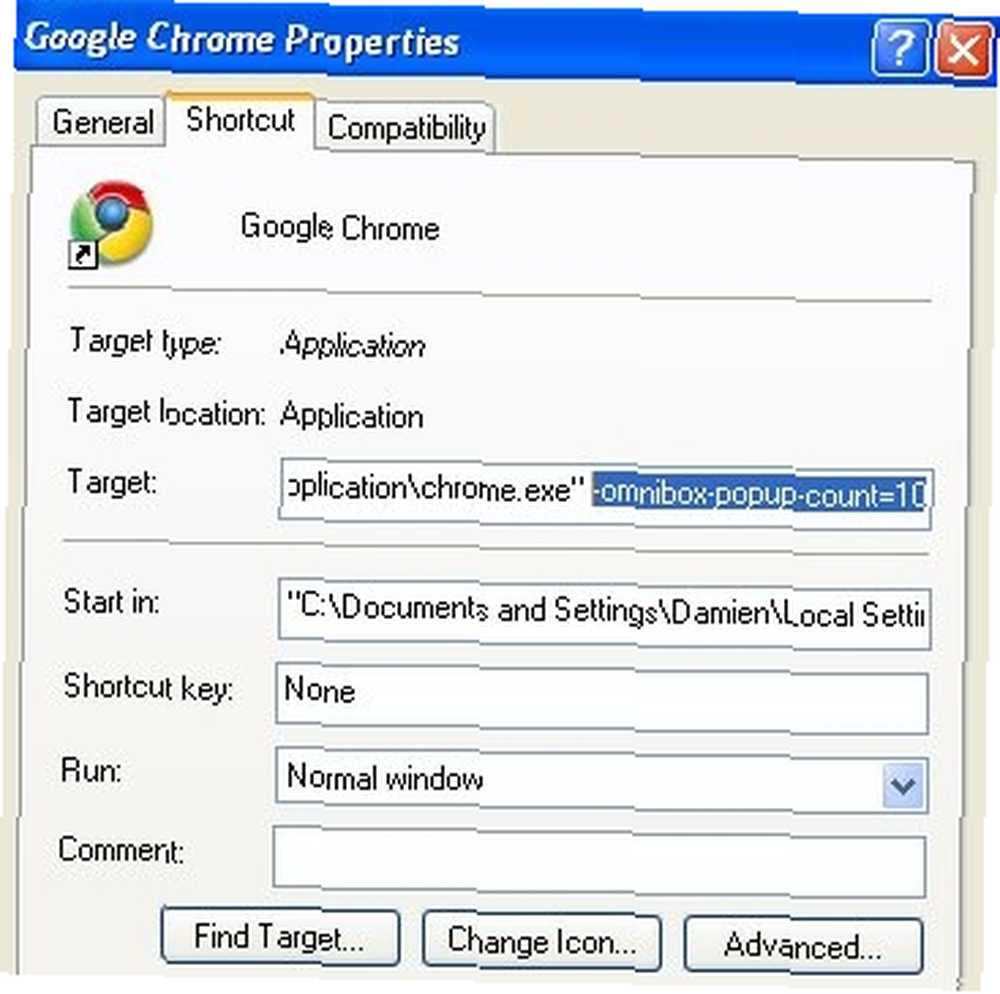
Prohledávejte Disk Google nebo Gmail
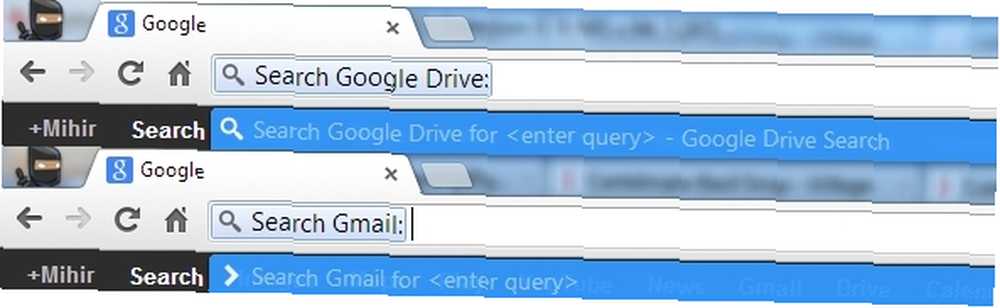
Pokud používáte Gmail nebo Disk Google, máte štěstí. Tyto weby již nemusíte navštěvovat a čekat, až se načtou, aby mohli spustit vyhledávání. Pokud je váš Chrome připojen k vašemu účtu Google, můžete použít tip Steva Novoselaca přímo z Omniboxu..
Klikněte pravým tlačítkem do Omniboxu a zamířte na “Upravit vyhledávače” volba. Přidejte tyto dva vyhledávací řetězce do tří sloupců.
Přidat nový vyhledávač: Disk Google
Klíčové slovo: gdr
URL: https://drive.google.com/#search?q=%s
Přidat nový vyhledávač: Gmail
Klíčové slovo: gml
URL: https://mail.google.com/mail/ca/u/0/#apps/%s
Chcete-li hledat na Disku Google z Omniboxu, zadejte “gdr” a stisknete mezerník nebo tabulátor a poté klíčová slova. Podobně vyměňte “gdr” s “gml” pro Gmail.
Pokud používáte Gmail nebo Google Drive, jedná se o důležitý časově úsporný hack.
Přidejte události do svého Kalendáře Google

Pokud chcete do Kalendáře Google rychle přidat událost, tip Lifehacker vám to umožní z Omniboxu. v “Upravit vyhledávače”, přidejte tento nový řádek do tří sloupců.
Přidat nový vyhledávač: Přidat událost kalendáře
Klíčové slovo: cal
URL: http://www.google.com/calendar/event?ctext=+%s+&action=TEMPLATE&pprop=HowCreated%3AQUICKADD
Nyní zadejte Omnibox do konzoly Přidat událost kalendáře (typ “CAL” následované tabulátory nebo mezerami) a napište zprávu. Například, “Oběd s tátou v sobotu v 13:00 v Oberoi Mall”.
Kalendář Google extrahuje data a provede příslušné záznamy, které pak můžete zkontrolovat a uložit nebo zahodit jako událost.
Zdá se, že bohužel neexistuje způsob, jak přidat událost, aniž byste ji museli potvrdit v Kalendáři. Ale pokud víte o jednom, rádi bychom slyšeli v komentářích níže.
Praktické zkratky pro odkazy a vyhledávání
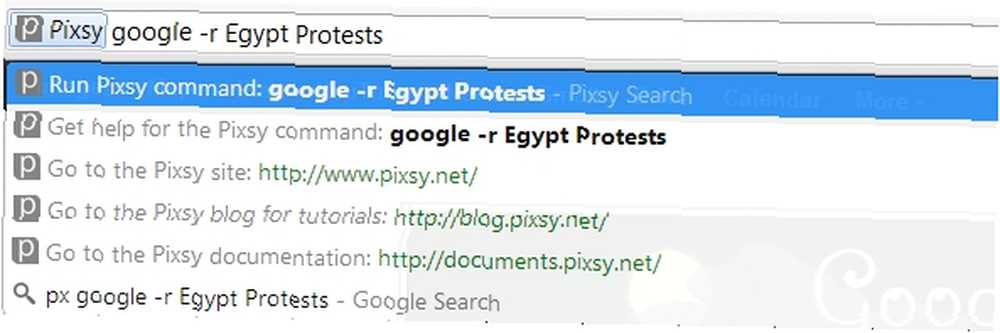
Zdaleka nejužitečnější rozšíření Chrome tam, Pixsy super nabíjí vaše prohlížení podobně jako to, jak vám QuickSilver nebo Gnome-Do posílí váš desktop na Macu nebo Linuxu.
Nainstalujte rozšíření, zadejte “px” a stiskem Space nebo Tab se dostanete do konzoly Pixsy. Pixsy má rychlé odkazy pro více než 800 nejoblíbenějších portálů, včetně Amazonu, YouTube, HowStuffWorks, The Onion a dalších. Takže jen napište “yt” v konzole Pixsy a okamžitě se dostanete na YouTube.
Na těchto webech můžete také vyhledávat pomocí jednoduchého mezery mezi názvem webu a klíčovými slovy. Například v konzole Pixsy byste museli napsat: “yt Gangnam Style”.
Stránka obsahuje úplný seznam rychlých odkazů, příkazů (například “r” pro vyhledávání v reálném čase na Googlu) a syntaxi, kterou můžete projít a stát se energetickým uživatelem Pixsy. Jakmile si na to zvyknete, budete procházet web rychleji než dříve.
Odeslat e-mail z Omniboxu

Možnost rychlého psaní e-mailu z Omniboxu vám může ušetřit spoustu času, ale je tu jedna překážka: Používá výchozí nastavení počítače “MailTo” klient. I když jsem se pokusil změnit klienta MailTo na Gmail 4 způsoby, jak nastavit Gmail jako výchozí e-mail ve vašem prohlížeči 4 způsoby, jak nastavit Gmail jako výchozí e-mail ve vašem prohlížeči Jak uživatelé pomalu migrují data do cloudu, mají webmail účet stanete se samozřejmostí, přičemž Google Mail je tou nejlepší volbou. Tím, co tento vývoj nijak neovlivní, Windows nadále propojuje e-mailové hypertextové odkazy (a.k.a…, rozšíření se stále pokouší používat nainstalovaného poštovního klienta Outlook).
Přesto je vhodné, aby několik řádků v Omniboxu fungovalo jako obsah celého vašeho e-mailu. Jakmile aktivujete konzoli Odeslat z Omniboxu stiskem “.” následované mezerou nebo tabulátorem, zadejte e-mailovou adresu osoby (nemá přístup k vašemu adresáři), předmět (“sub ,”) a tělo e-mailu. Stiskněte Enter a objeví se váš klient MailTo, připravený s obsahem k odeslání e-mailu.
Nastavit budíky a připomenutí

Zadejte konzolu časovače Omnibox (“tm” následované mezerou nebo tabulátorem) a můžete rychle nastavit vlastní budík nebo připomenutí. Výchozí měrná jednotka je v minutách, takže píšete “10 volání šéf” po 10 minutách se slovy zobrazí vyskakovací okno s upozorněním “zavolej šéfe”.
Můžete nastavit čas v sekundách, minutách a hodinách s odlišnou syntaxí: s pro sekundy, m pro minuty a h pro hodiny. Můžete například nastavit připomenutí jako “1h zavolej šéfe” nebo “30s zkontrolovat tiskárnu”.
Najděte texty písně, kterou hrajete [již není k dispozici]
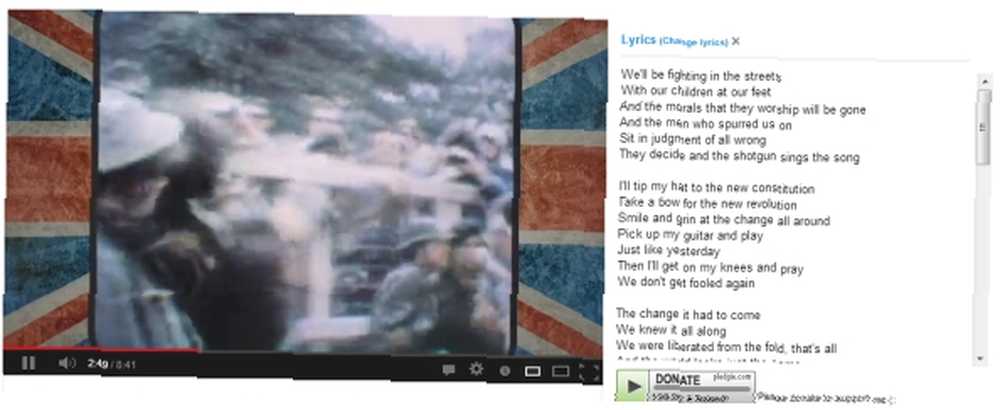
Pokud posloucháte skladbu na YouTube, Grooveshark, Last.FM nebo Hudba Google Play, stačí zasáhnout malou modrou ikonu noty v Omniboxu. Na stránce se objeví nový panel, který vypadá, že je pevně integrován s webem. 2 Nástroje pro načtení textů vedle hudebních klipů na YouTube [Chrome] 2 Nástroje pro načtení textů vedle hudebních klipů na YouTube [Chrome] rádi sledujete hudební klipy na YouTube? Stále více popových hvězd a skupin vytváří oficiální kanály YouTube, kde najdete jejich nejnovější hudební klipy. Pokud rádi posloucháte hudbu, ... sama vám ukazuje texty písničky z LyricsWiki.
Můžete také použít rozšíření Lyrics For Google Chrome [No Longer Available] a vyhledat texty libovolné písně, kterou chcete. Zadejte konzolu (“text” následované mezerou nebo tabulátorem) a zadejte jméno nebo i několik slov, která si z písničky vzpomínáte!
Tweet z Omniboxu [Už není k dispozici]

Zadejte konzolu ChromniTweet (“tw” následovaný mezerou nebo tabulátorem) a začněte psát tweet. První položka v rozevírací nabídce zobrazuje zbývající počet znaků. Až budete hotovi, stiskněte Enter pro publikování. Nikdy nebylo jednodušší zveřejnit tweet!
Existuje však několik omezení. ChromniTweet nemá přístup k vašim datům na Twitteru, takže píšete “@” nebo “#” nedává žádné auto-kompletní možnosti pro popisovač přítele nebo trendy hashtag. Také to nezkracuje vaše odkazy, takže to opravdu sníží počet postav. A neexistuje žádný mechanismus pro přímý přenos obrázků.
Přesto je užitečné, když chcete poslat rychlý tweet bez spuštění Twitteru na jiné kartě.
Lepší hledání záložek
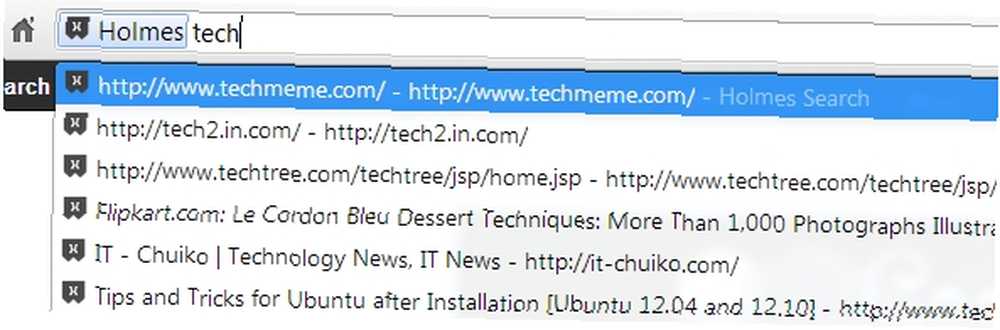
Rozšíření Holmes umožňuje prohledávat vaše záložky prostřednictvím Omniboxu. Aktivujte konzoli (“*” následované mezerou nebo tabulátorem) a začněte psát rozevírací seznam a aktualizujte výsledky v reálném čase.
Existuje několik dalších rozšíření Použijte tato 3 rozšíření Chrome pro zrychlení vyhledávání vašich záložek pomocí klávesové zkratky Použijte tato 3 rozšíření Chrome pro zrychlení prohledávání vašich záložek pomocí klávesové zkratky Zatím nejsou mrtví. Dej mi tu výhodu, že se jednou nastavíš jedním kliknutím na přihlášení do online záložkové služby. Ale ano, stejné pohodlí vede k celoživotnímu ... prohledávání záložek přes Omnibox, ale Holmes nabídl nejlepší výsledky v mé zkušenosti.
Samozřejmě, pokud pro procházení většinou používáte záložky, možná budete chtít nahradit Omnibox záložkami Navrhovatel záložek Navrhovatel záložek: Alternativní omnibox pro zobrazení vašich záložek před návrhy hledání [Chrome] Záložky Navrhovatel: Alternativní omnibox pro zobrazení záložek před vyhledávacími návrhy [ Chrome] .
Přepínání karet efektivně
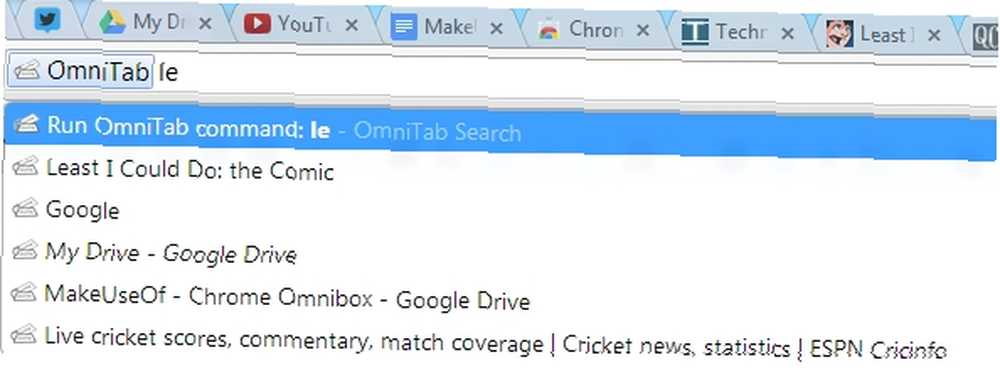
Máte příliš mnoho otevřených karet a nevidíte záhlaví? V konzole OmniTab (“Ó” následovaný mezerou nebo tabulátorem), začněte psát název otevřené karty a z rozevíracího seznamu vyberte správný výsledek..
Vzhledem k neschopnosti prohlížeče Chrome přidat víceřádkové karty jsem zjistil, že se jedná o velmi užitečné rozšíření.
Pokud to není vaše věc, existuje několik dalších způsobů, jak spravovat své karty Chrome. Deset nejlepších rozšíření pro správu karet Chrome Deset nejlepších rozšíření pro správu karet Chrome Pokud jste multi-tasker, máte rádi karty. Možná trochu moc. Zde je 10 rozšíření, které vám pomohou vyrovnat se s přetížením karty. .











